Merry Christmas
Denne Tutorial er fra ©Anne Damsund Paulsen
se den Originale HER
Tutorialen er skrevet av meg, en hver likhet med andres vil være
en tilfeldighet!
Mine tutorials er skrevet i PSP10, men kan for de fleste lages i andre
versjoner av Paint Shop Pro.
Du må ikke kopiere mine tutorials, og utgi de som dine egne!
Filtre som er brukt er: Medhi/WavyLab, MuraSeamless/Embos
Forgrundsfarge #ccbba0, Bakgrundsfarge #595f6e
Putt din texture xmas440 i din texture mappe
Putt din pattern 007_verloop8a.ca
Materialer
1.New RasterLayer 750x500
1.Gå i Medhi-WavyLab med følgende innstillinger:
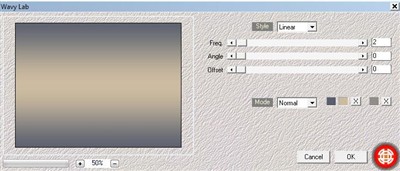
1.Finn tuben misted_WinterEve, past as new layer. Image resize 80%
x 2
1.Gå I effect Texture med følgende innstillinger:
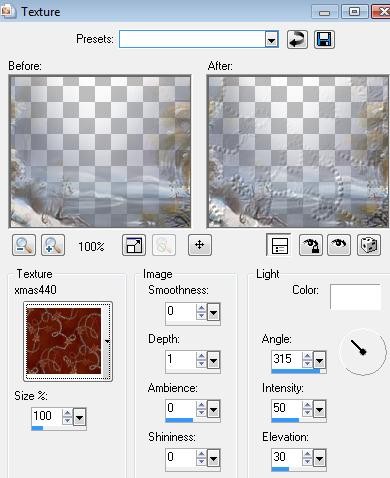
1.Gå ned på bakgrundslayeret. New rasterlayer, select
all. Finn tuben JHanne_137background into selection. Select non.
2. Gå I Filter Mura Seamless/Embos med følgende innstillinger
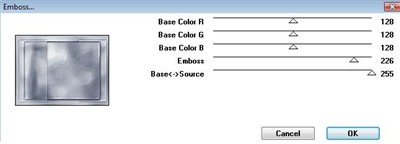
1.Gå opp i øverste layer. New RasterLayer og fyll med
bakgrundsfargen.
2.Layer new masklayer from image med følgende innstillinger
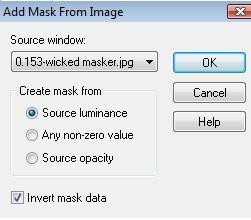
1.Merge Group, Merge Visible
2.Image add border 2 med bakgrundsfargen
3.Finn tuben korgutter.adp, past as new layer. Image resize 80%. Sett
som min.
4. Drop Shadom med følgende innstillinger:
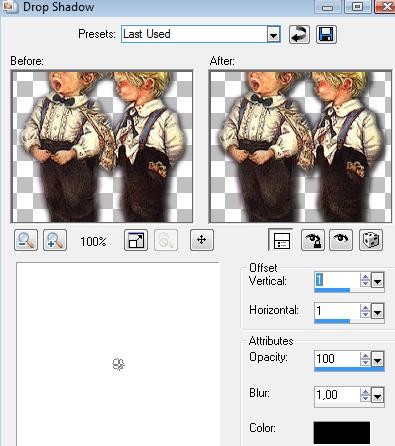
1. Image add border 2 hvit, marker med magic wand.
2.New raster layer, fyll med din gullpattern. Inner Bevel med følgende
innstillinger:
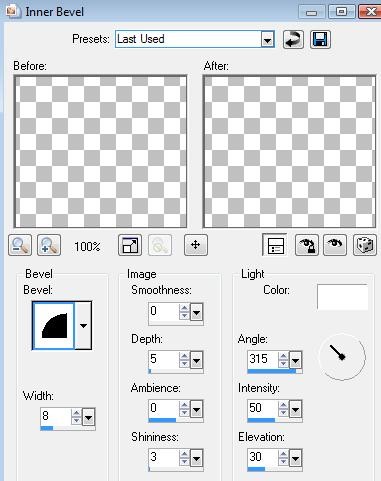
1. Select non
2. Layer dublicate, resize 80%. Bruk picktool til å dra litt
i borden så den passer inn.

1. Finn teksten adp.ord-2011, past as new layer og sett som min
2. Sett på ditt navn
3. Finn tuben gold_stars, past as new layer
4. Adjust – sharpnes – sharpen
5.Layer, dublicate, image mirror
6. Finn tuben adp.hjort, past as new layer. Drop shadow som tidligere
7. Layer dublicate, image resize 80%, sett som min
8. Merge Visible
9.Arkiver som en jpg.fil
Tutorialen er skrevet 22. november 2012
©Anne Damsund Paulsen